Sådan konverteres WebEx ARF til MP4 til afspilning på pc, Mac og Android
Denne artikel vil dele de bedste måder at gøre det på konverter ARF-filer til MP4 format. I dag er online-konferencen, såsom WebEx, ikke kun en bekvem måde at tale med din forretningspartner og interessenter, men giver dig også mulighed for at holde møde i ARF-filer. Ulempen er, at ARF-konferenceoptagelser kun kan spilles af den officielle spiller. Det betyder, at du har begrænsningen i ARF-afspilning med andre medieafspillere. Således skal du læse dette indlæg omhyggeligt, hvis du ikke kan afspille dine mødeoptagelser.
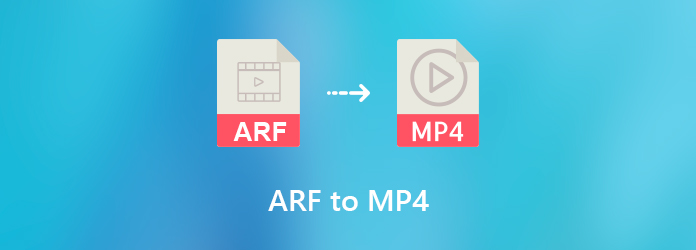
Del 1: Hvad er ARF?
ARF, der står for Advanced Recording File, er filtypenavnet for en WebEx advanced recordings, som er de netværksbaserede optagelser. WebEx er Ciscos webkonferenceprogram. En ARF-fil kan gemme de fleste data fra et onlinemøde, inklusive videodata, et indeks og en liste over deltagere og andre detaljer.
ARF-filer kan dog kun afkodes af den officielle afspiller. Andre medieafspillere, såsom Windows Media Player og QuickTime, kan ikke afspille ARF-optagelser direkte. Spild ikke din tid på at søge efter, hvordan du konverterer ARF til MP4 online. Vi deler nedenstående 100% arbejdsmetoder.
Del 2: Bedste måde at konvertere ARF til MP4 på PC og Mac
Den største fordel ved ARF-format er at gemme relevant information. Ingen medieafspiller kan dog afkode den. Normalt kan du konvertere ARF-optagelser til MP4 og andre populære videoformater med Tipard Screen Capture.
- 1. Optag ARF-konference på Windows og Mac OS X.
- 2. Gem ARF-optagelser på MP4, MOV, FLV og mere.
- 3. Transkode ARF til MP4 til afspilning på Android og iPhone.
- 4. Forhåndsvis optagelsen med den indbyggede medieafspiller.
- 5. Giv omfattende tilpassede indstillinger til avancerede brugere.
Kort sagt, det er den bedste mulighed for at konvertere alle ARF-filer til MP4-format på Windows og Mac. Vi bruger en pc som eksempel for at vise arbejdsgangen.
Sådan konverteres enhver ARF til MP4
Trin 1: Installer den bedste ARF til MP4-konverter
Når du ikke kan afspille ARF-filer på dit skrivebord, skal du installere den bedste ARF til MP4-konverter til din computer. Start derefter den, og vælg Video Recorder for at åbne hovedgrænsefladen.

Trin 2: Optag ARF-mødefilen
Der er fire sektioner i grænsefladen:
Skærm: Fang alt på din skærm.
Webcam: Registrer dit ansigt gennem webcam.
Systemlyd: Optag lyden fra din computer.
Mikrofon: Føj din stemme til optagelsen.
For at konvertere ARF til MP4 skal du tænde Skærm og indstil optagelsesområdet. Sluk Webcam , Mikrofon mens aktivering System Sound. Klik på tandhjulsikonet for at åbne Indstillinger dialog og indstil MP4 som outputformat.
Afspil ARF-filen, og klik på REC for at starte konvertering af ARF til MP4. Under processen kan du trække på videoen, lave snapshots eller lave en tidsplan.

Trin 3: Konverter ARF til MP4
Når afspilningen af mødet er færdig, skal du ramme Stands og du får vist forhåndsvisningsvinduet. Se videofilen og hit Gem knappen, hvis du er tilfreds.

Del 3: Konverter ARF til MP4 med Network Recording Player
Cisco tilbyder en Network Recording Player til at afspille ARF-filer på Windows og Mac. Softwaren er i stand til at konvertere ARF til MP4, SWF og WMV.
Trin 1: Besøg WebEx-websted i en browser, og log på din konto. Gå til Min WebEx, Vælg Min fil og så Mine optagelser. Find derefter den mødefil, du vil konvertere.
Trin 2: Klik på det nedadgående ikon på mødeoptagelsen, og vælg Hent for at hente ARF-filen.
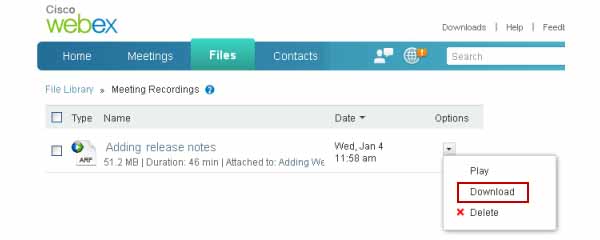
Trin 3: Gå til Mød Center, Support , Downloads på WebEx, når du har logget ind. Vælg Optager og spillere, Og derefter Optagelse og afspilning. Hit the Hent link under til ARF. Eller installer Network Recording Player fra link. direkte.
Trin 4: Vælg Åbne i File (Felt) for at åbne ARF-filen. Vælg derefter Konverter format fra File (Felt) menuen og vælg MP4. Indstil derefter destinationsmappen, kvaliteten og konverter ARF til MP4 med det samme eller senere.
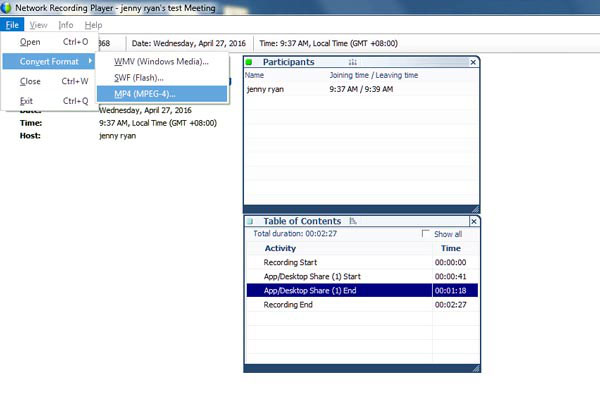
Del 4: Ofte stillede spørgsmål om ARF til MP4
Hvordan spiller jeg ARF-filer på Windows Media Player?
ARF bruges til at gemme konferenceoptagelse og relevante data. Det er dog ikke kompatibelt med medieafspillere som Windows Media Player. Derfor skal du konvertere ARF til MP4 og derefter afspille det i Windows Media Player.
Kan VLC-afspiller afspille ARF-filer?
VLC integrerede en lang række codecs og kan afspille næsten al video og lyd. Desværre er ARF ikke et standard multimedieformat, så VLC kan ikke afspille direkte. Den alternative løsning er at konvertere ARF til almindelige videoformater og afspille i VLC.
Hvordan spiller jeg ARF-filer på min telefon?
Cisco tilbyder Network Recording Player til at afspille ARF på pc, men der er ingen mobilversion. WebEx-appen kan ikke afspille ARF endnu. Med et andet ord skal du konvertere ARF til et videofilformat til afspilning på Android og iPhone.
Anbefaler: Tipard Video Converter Ultimate

Nogle brugere rapporterede, at de ikke kan afspille videofiler, der er konverteret fra ARF ved hjælp af Network Recording Player. Fra dette tidspunkt anbefaler vi en kraftfuld videokonverter, Tipard Video Converter Ultimate.
- Konverter videoer til et andet format med et enkelt klik.
- Understøt næsten alle videoformater inklusive MP4, AVI, MKV osv.
- Behold den originale videokvalitet, mens du konverterer.
- Lad dig redigere videofiler inden konvertering.
- Fås til Windows 10/8/7 og Mac OS X.
Kort sagt, det er den nemmeste måde at konvertere videofiler på computeren.
Konklusion
Nu skal du forstå den grundlæggende viden om ARF. Som filtypenavnet til WebEx-konference kan ARF gemme omfattende data. Manglen er kompatibilitet. Det betyder, at du ikke kan afspille mødeoptagelserne på computere eller mobile enheder. Den eneste løsning er at konvertere ARF til MP4 eller andre videoformater. Tipard Screen Capture har mulighed for at konvertere ARF til ethvert standardvideoformat. Flere problemer? Efterlad en besked nedenfor.







